01. Git
Git이란 ? 리눅스(Linux) 운영체제를 만든 리누스 토발즈(Linus Torvalds)가 만든 코드 버전 관리 프로그램
> Github는 Git으로 관리하는 프로젝트의 복사본을 저장하는 서버 제공, 협업을 위한 편의 기능을 제공해주는 서비스
[Window]
1. Git Download
> url : git-scm.com/
Git
git-scm.com

2. 다운로드된 Git 설치 프로그램 실행
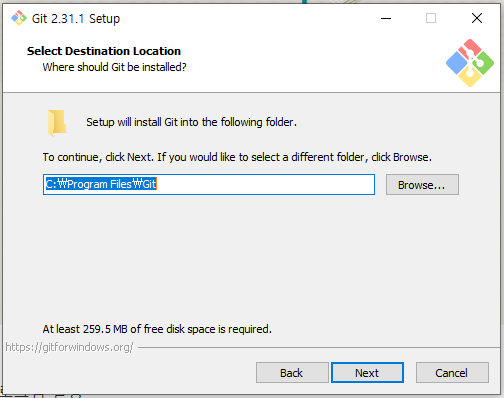

> [Next] > [Install]

> 설치 마무리 시 Launch Git Bash Check, View Release Notes Uncheck.


3. 작업 폴더 지정
> 작업할 폴더에서 마우스 우클릭 > Git Bash Here 선택

[Mac]
1. brew 설치 (Mac에서 외부 프로그램을 설치해주는 프로그램)
> url : https://brew.sh/
Homebrew
The Missing Package Manager for macOS (or Linux).
brew.sh
> Install Homebrew 아래 커맨드 복사 후 터미널 창 붙여넣기 > Enter > Enter
> 사용자 비밀번호 입력 > 설치완료

2. git 설치
> brew install git > 설치
> 확인방법 : 터미널에서 git 입력 (git 사용법 출력 시 정상 설치)

3. 첨부파일 Download
4. git-bash-for-mac.sh 실행
1) echo $SHELL : /bin/bash인 경우 git-bash-for-mac.sh 다운로드 받은 위치에서 source git-bash-for-mac.sh
2) echo $SHELL : /bin/bash가 아닌 경우, chsh -s /bin/bash > 암호 입력 > 터미널 재시작 > git-bash-for-mac.sh 다운로드 받은 위치에서 source git-bash-for-mac.sh
> 터미널 창에 색이 입혀지면 성공!
5. 환경설정
1) git-bash-for-mac.sh 파일 home 디렉토리 이동
> mv git-bash-for-mac.sh
> cd ~
2) 터미널 - 환경설정 - 프로파일 - 신규 추가 - Git bash, 기본 버튼 클릭
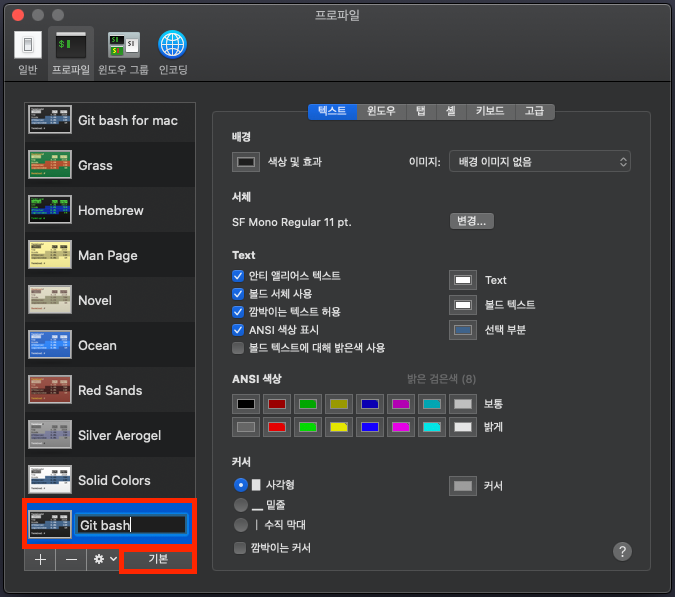
3) 셀 탭 - 명령어 실행 : source git-bash-for-mac.sh
> 터미널이 열릴 때마다 명령어 자동 실행
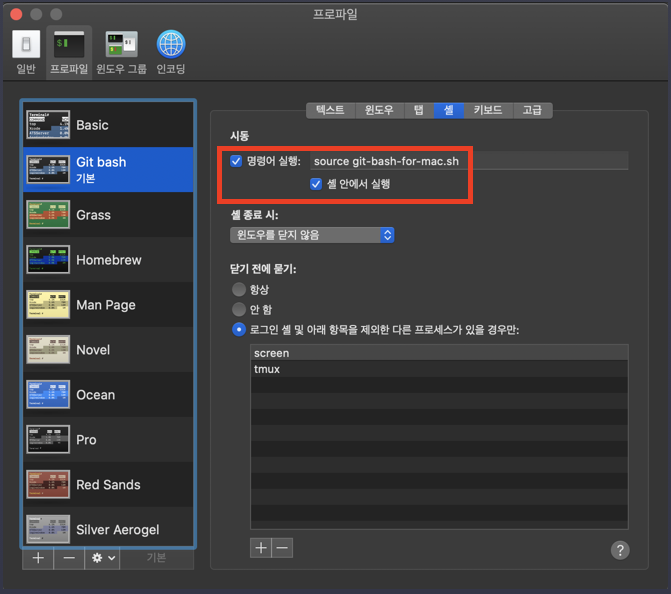
[GUI 환경]
> GitKraken, Sourcetree(Atlassian이라는 회사에서 만든 프로그램으로 깔끔하고 직관적인 UI로 유명)
> 설치 url : https://www.sourcetreeapp.com/
> 튜토리얼 문서 : https://support.atlassian.com/bitbucket-cloud/docs/tutorial-learn-bitbucket-with-sourcetree/